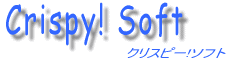 |
|
| CSシリーズ データの取り込み | |
(1) WEB取込 (自分の出品物) (下画像の(1)参照) リスト上の 「WEB取込」 ボタンで、現在 出品中 取引中 終了中 などのデータを取得できます。 取込できるのは、タイトルなどの簡易的なデータで、細かいものは取得できません。 細かいものは、次の 詳細取得 で取得します。 取り込むデータは指定できます、「設定タブ」 の 「WEB取込タブ」 で、 出品中のみ や、 売却済み のデータだけ取り込むことができます。 |
|
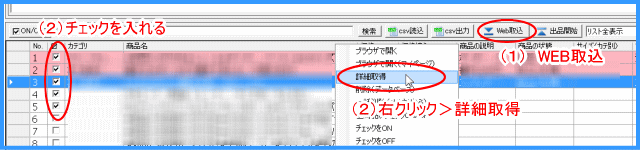 |
|
(2) 詳細取得 (上画像の(2)参照) リストにある商品の詳細をサイトから取得します。 サイトから取得するため、リストのURL欄にURLが入っていないと、実行できません。 (WEB取込等で一覧を取得した場合は、自動的に入っています) リストの商品で、詳細を取得したいものにチェックを入れてください。 リスト右クリックで 詳細取得 で、サイトを巡回し、詳細を取得できます。 |
|
(3) ブラウザで表示中の商品データ取得 ブラウザで各サイトの商品を表示中の場合、 ブラウザ右クリックで 「この商品をリストへ更新・追加」 または 「新規に追加登録」 で詳細データとして取得できます。 各ソフトのサイトへ移動  商品ページで右クリックし、データ取込  「更新・追加」 と 「新規に追加登録」の違い 更新・追加 は、リストに登録済みの場合(URL欄のURLと同一の場合) は、該当する商品へデータが上書きされます。 例えば、リストから新規出品後、手動で説明文やタイトル、価格を変更した場合は、リストは未修正です。 更新・追加 をすると現在のデータに修正されます。 また、リストに同一のURLが無い場合は、新規に登録となります。 新規に追加登録 は、リストにURLがあっても、新しいものとしてデータを取り込みます。 |
|
(4) HTMLの取得 詳細取得を実行した際に、ついでにサイトのHTMLを保存できます。 「設定タブ」 の 「WEB取込」タブ で 詳細取得のときにHTMLを保存する にチェックを入れると、 取得時に、実行ファイルと同一フォルダに、HTML用のフォルダが作成され、保存されます。 |
|
CSシリーズ 使用方法 ページ一覧 使い方 TOP (ソフトのダウンロード・展開・設置方法と、ライセンスキーの申込み) 実際の使用 (新規出品の基本・動作テスト) 各種取込 (サイトからデータを取得してくる手段) 商品登録 (新規での商品登録) リストの修正 (リストの商品データ修正方法) 再出品 (再出品方法) その他の機能 よくあるご質問 |
|
| (C) 2009 クリスピー!ソフト All Rights Reserved. | |